光行资源网提供冰点还原精灵安卓版是由Faronics出品的还原系统软件,软件应用便捷,简易,安全性翠绿色,只必须设定好还原系统,一键启动,就可以将系统软件全自动复原到完好如初的情况。冰点还原精灵win10版软件可以完成实时数据复原,是一款全新升级方法的电脑上保护措施,一款强劲的系统优化软件。
冰点还原精灵软糯主要用途普遍,极致解决了网吧电脑系统优化的难题,家中电脑上还可以安裝应用,使你的电脑上常见常学,焕然一新。
冰点还原精灵功能介绍
轻松部署
冰点还原下载安装之后,可通过两种部署选项实现。冰点精灵可当作映像恢复解决方案的进行部署,也可以作为本地安静安装文件来进行部署。
保留数据
不受重启影响,可以通过使用免费的Faronics Data Igloo实现,让您能够将用户配置文件、文件夹、注册表键值重定向至已溶解的驱动器上。
根除故障排除困难
仅需轻松重启,就能保障100%的可用性。不管您是刚下载了什么有病毒的软件,或访问了受感染的站点,还是不小心更改了某些配置,您都无需担心。只要
安装有冰点软件,当事情不可收拾的时候,您只需重新启动电脑,它就能恢复到理想配置。
增强您的安全防护
这款解决方案能够让您的电脑免疫各类常见问题,如恶意软件及意外更改。除了操作系统之外,冰软件还能保护您的主引导记录免受Rootkit感染,让您的安全防线真正称得上坚不可摧。
冰点还原精灵安装步骤
1、下载冰点还原精灵标准版的压缩包,解压后,双击exe文件,进入安装界面,点击下一步
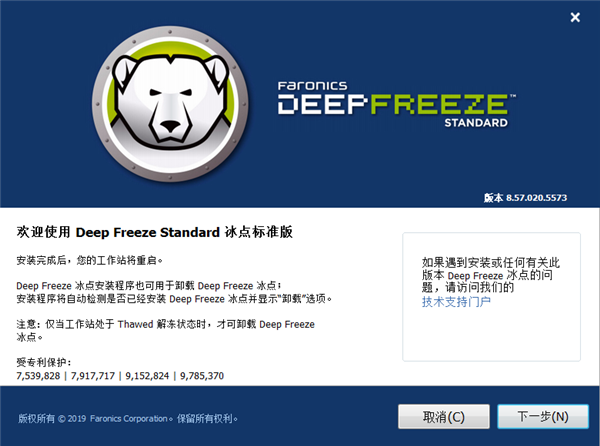
2、查看许可协议,勾选;我接受软件许可协议的条款”后点击;下一步”
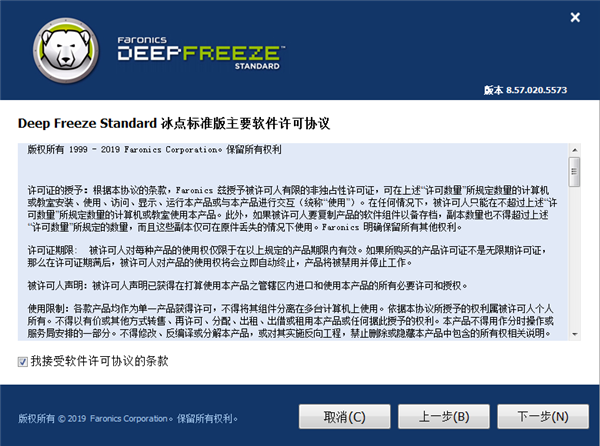
3、点击下一步
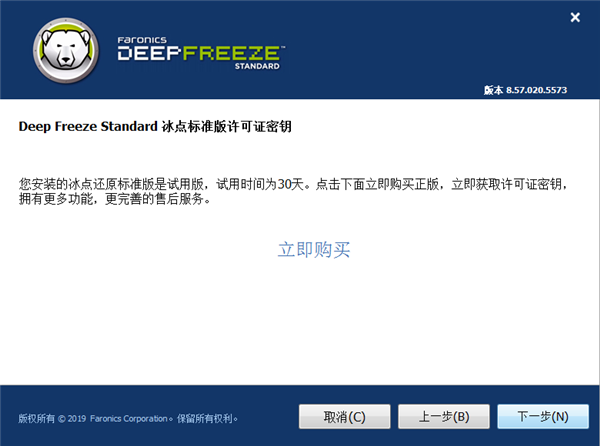
4、查看冻结的驱动器配置,点击下一步
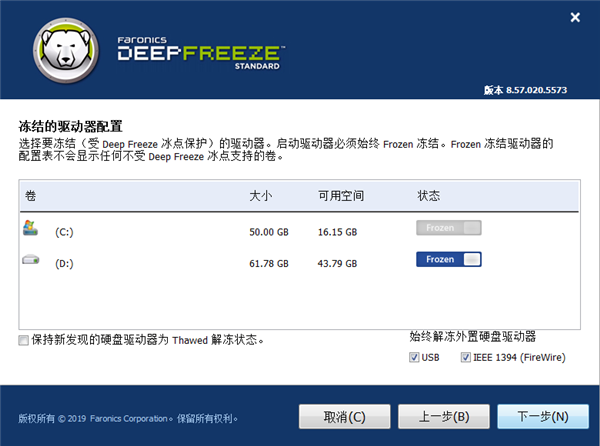
5、直接点击;安装”
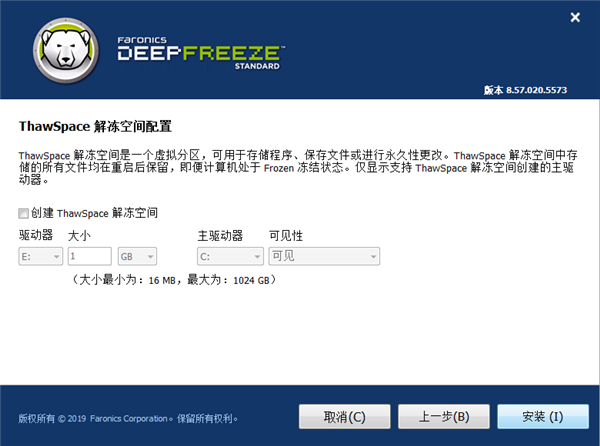
6、等待冰点还原精灵标准版安装完成重启后,软件就会运行了
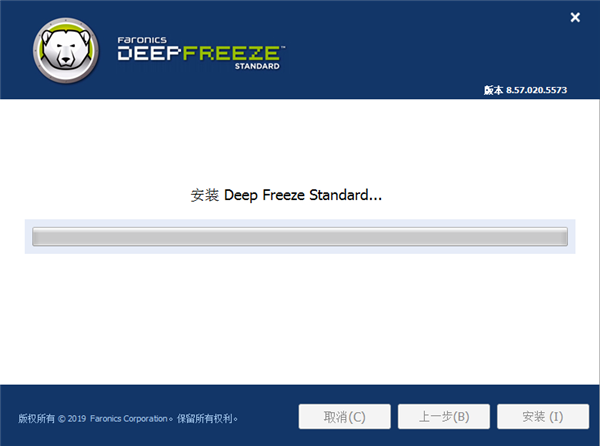
冰点还原精灵使用教程
1、打开软件,我们可以使用很多方法打开软件,摁住shift键点击冰点图标。当冰点图标有一个红色的X时说明电脑处于解冻状态。详情参考文章:怎样打开冰点还原精灵界面?
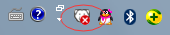
2、点击图标之后,弹出对话框,需要我们输入密码,这个密码是在我们安装的时候就设置过的。
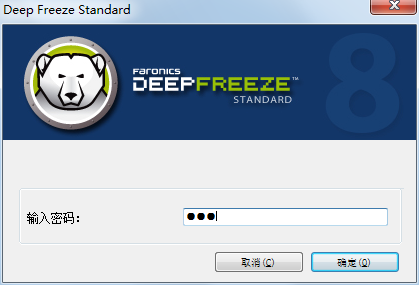
3、输入密码之后,弹出冰点的使用界面,在启动控制状态下我们有3个选择,如果我们决定还原电脑选择启动后冻结。
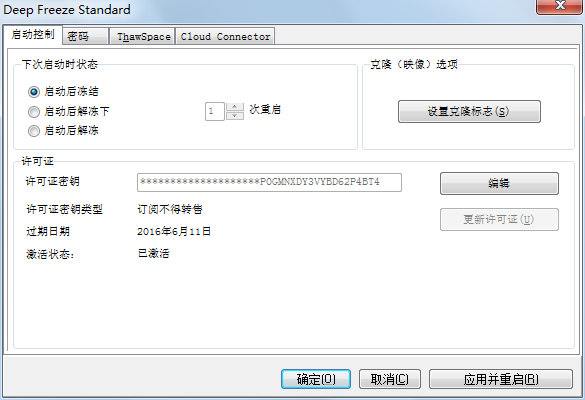
4、选择之后点击应用并重启,如果我们点击确定,则意为我们自行重启。这个时候我们一定要对电脑中的文件进行备份哦!因为重启之后,电脑就会恢复到安装冰点之前的状态了。
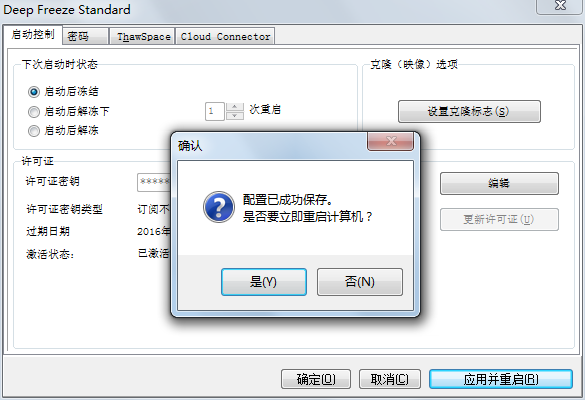
5、等电脑重启之后我们可以观察到冰点的图标上的红色X不见了,如下图:

这就说明我们的电脑处于冻结状态,现在我们对电脑的任何操作都会在重启之后消失,小编提醒大家当冰点处于冻结状态时一定要注意文件备份哦!
冰点还原精灵标准版图标不显示
一、复制指定文件进行修复
其实对于冰点图标不显示的问题,大多是由于操作者误删除导致的。也有可能是因为在C:路径下的persi0.sys.文件遭到了破坏所致。
解决方法很简单,我们只需要查看C:这个路径下是否存在persi0.sys文件,如果不存在这个文件的话,我们只需要复制persi0.sys文件放到C:下即可。
找一个U盘,然后从安装冰点软件的另一个电脑上找到对应路径,复制persi0.sys文件放到对应路径下面。记得这一操作要在关闭还原的基础上进行。
二、重新安装修复
对于冰点软件图标不显示的情况,我们可以重新进行安装来解决。首先我们需要在重启计算机状态下按F8打开XP系统dos状态,然后敲入fdisk /mbr命令重启电脑。
接下来开启冰点安装程序,此时会出现卸载的画面,在对话框上会出现uninstall字样,按照提示卸载重新安装即可。
三、重做persi0.sys
对于高手而言,可以采取重新制作persi0.sys的方式来解决这个故障,但是这必须要高手才能实行。关于冰点还原图标,不同的状态下它的图标不一致。
说到这,相信很多用户对于Xftp软件的使用都已经有了更清楚的认识。尤其是在进行服务器的对接过程中,有了Xftp可以更好的实现服务器的使用。当然,Xftp的作用不仅如此,还有更多的操作技巧可以给用户带来方便,这就需要我们不断的去学习了。
冰点还原精灵管理控制台与工作站之间的通信教程
控制台到工作站和控制台到控制台的连接有两种方式:
1.本地连接—此类连接只能由承载这些连接的企业控制台访问。
2.支持远程控制的连接 — 此类连接可由承载连接的控制台访问,也可由远程连接的其他控制台访问。
Deep Freeze 6.5 服务器服务不会自动更新 Deep Freeze 6.4 或更低版本的服务器服务。这两个服务可以安装在同一台计算机上,但是一次只能运行一个服务。
计算机与控制台之间的连接可能会因为以下任一原因中断:
计算机被手动关闭,或者没有警告便关闭
网络出现严重拥堵或断网
计算机的网络设置被更改为指向新控制台
在多数情况下,当计算机开机后,或者解决了造成通信中断的问题后,与计算机间的通信会再次建立。计算机向控制台做出回应并重新建立通信可能需要几分钟时间。如果通信未能重新建立,请联系技术支持了解故障排除的方法。
冰点还原精灵安装失败已停止工作
安装冰点的时候有可能会出现错误:Install program for Deep Freeze Standard已停止工作
导致无法安装冰点。
有可能当前冰点版本还没兼容你现在所用的新版操作系统,请下载最新版本冰点。
冰点还原精灵软件特色
1、对几台电脑上推行集中化管理方法,让IT工作中轻而易举
2、一键重启作用,轻轻松松修复电脑上初始情况
3、合理保护系统关键数据信息不会受到毁坏,确保电脑安全
4、抵御外部病毒感染影响,合理保护系统一致性
5、软件应用便捷,简易,安全性翠绿色
功能特色
冰点还原精灵是由Faronics公司出品的系统还原软件!软件使用快捷,简单,安全绿色,只需要设置好系统还原,一键启动,就可以将系统自动还原到完好如初的状态。冰点还原精灵win0版软件能够实现实时数据还原,是一款全新方式的电脑保护方式,一款强大的系统安全软件。抵御外界病毒干扰,有效保护系统完整性,对多台电脑实行集中化管理,让IT工作易如反掌









